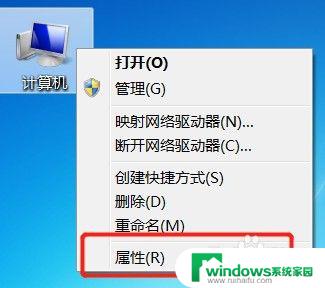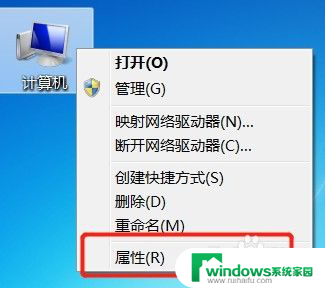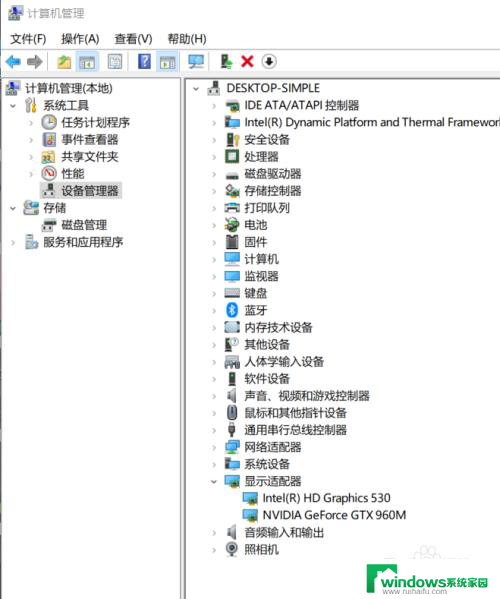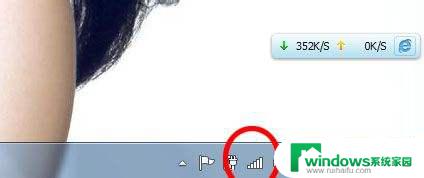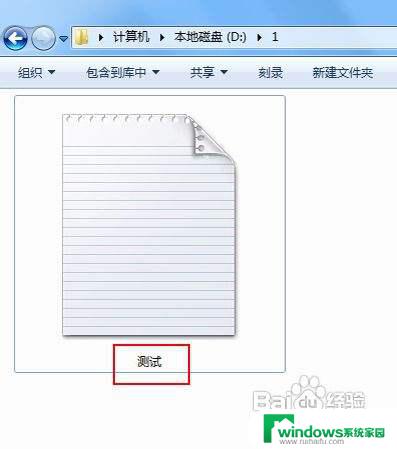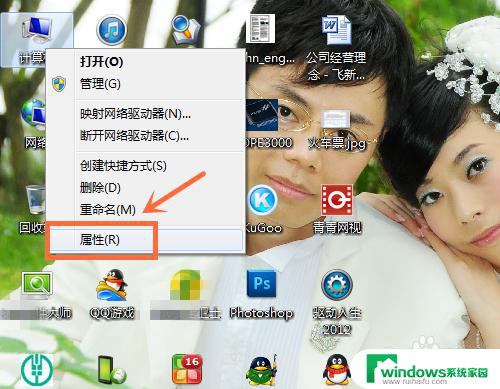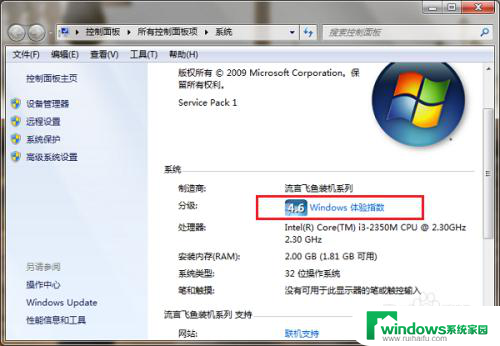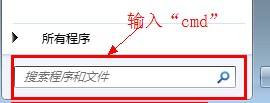win7怎么查看电脑名称 Win7计算机名称怎么看
更新时间:2023-10-31 15:59:41作者:jiang
win7怎么查看电脑名称,在使用Windows 7操作系统的过程中,了解电脑的名称是非常重要的一步,无论是为了方便在局域网内进行文件共享,还是为了更好地管理自己的电脑,查看电脑名称都是必不可少的。如何在Win7系统中查看电脑的名称呢?通过简单的几个步骤,我们就能轻松地找到这个信息。在本文中我们将详细介绍Win7系统中查看电脑名称的方法,让您能够更好地了解和管理自己的电脑。
具体方法:
1.在Win7桌面上右键计算机图标,然后选择弹出的属性对话框。如下图所示。
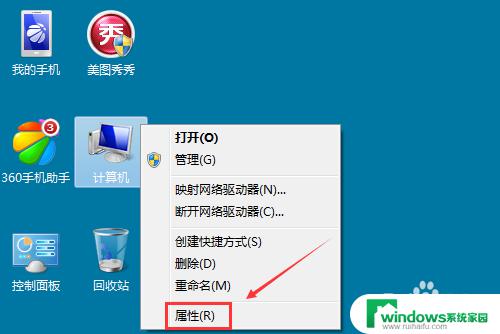
2.打开系统窗口后,在该窗口的中间就可以看到计算机名。计算机全名,如下图所示。
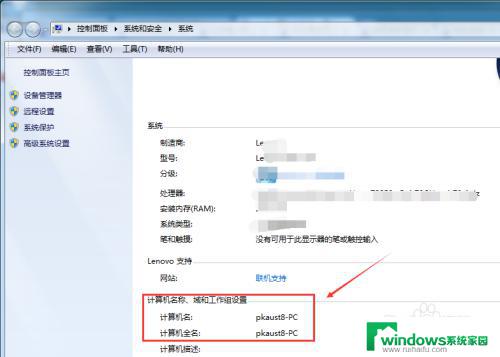
3.也可以点击打开的系统对话框的右侧高级系统设置,如下图所示。
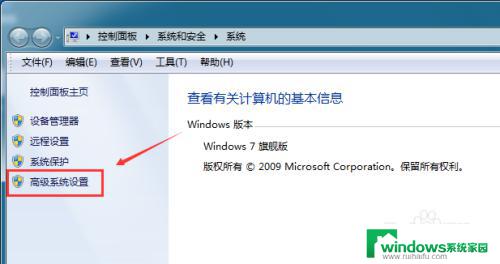
4.在系统属性对话框里点击计算机名选项卡,如下图所示。
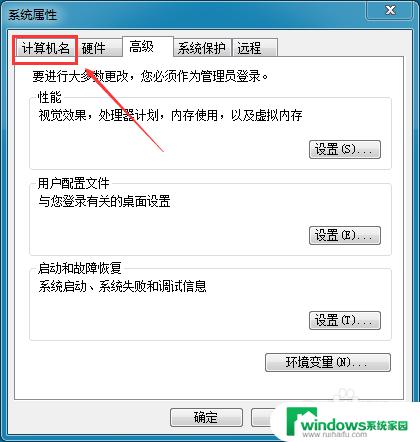
5.在计算机名选项卡下就可以看到计算机全名,就是我们要查看的计算机名称。如下图所示。
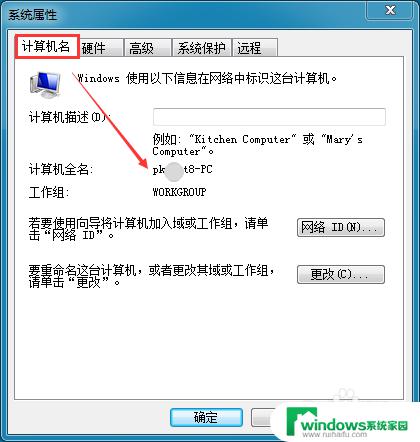
以上就是查看Windows 7电脑名称的所有方法,如果您遇到了相同的问题,可以参考本文中介绍的步骤进行修复,希望这篇文章能对您有所帮助。